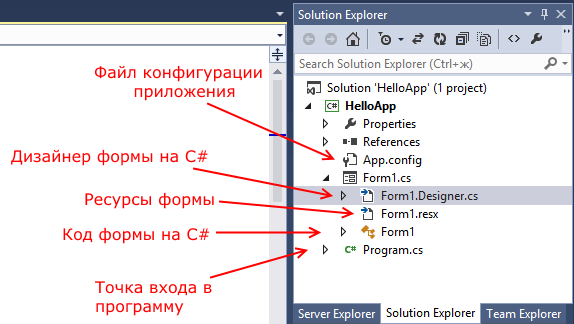- Windows Forms overview (Общие сведения о Windows Forms)
- Windows Forms и интеллектуальные клиентские приложения
- Создание многофункциональных интерактивных пользовательских интерфейсов
- Создание форм и элементов управления
- Отображение и обработка данных
- Отображение и обработка данных
- Развертывание приложений на клиентских компьютерах
- Развертывание приложений ClickOnce
- Другие элементы управления и возможности
- Реализация других элементов управления и возможностей
- См. также
- Работа с формами
Windows Forms overview (Общие сведения о Windows Forms)
В этом обзоре рассматриваются преимущества интеллектуальных клиентских приложений, основные возможности программирования Windows Forms, а также использование Windows Forms для разработки интеллектуальных клиентов, удовлетворяющих запросам современных предприятий и конечных пользователей.
Windows Forms и интеллектуальные клиентские приложения
Windows Forms позволяет разрабатывать интеллектуальные клиенты. Интеллектуальный клиент — это приложение с полнофункциональным графическим интерфейсом, простое в развертывании и обновлении, способное работать при наличии или отсутствии подключения к Интернету и использующее более безопасный доступ к ресурсам на локальном компьютере по сравнению с традиционными приложениями Windows.
Создание многофункциональных интерактивных пользовательских интерфейсов
Windows Forms — это технология интеллектуальных клиентов для NET Framework. Она представляет собой набор управляемых библиотек, упрощающих выполнение стандартных задач, таких как чтение из файловой системы и запись в нее. С помощью такой среды разработки, как Visual Studio, можно создавать интеллектуальные клиентские приложения Windows Forms, которые отображают информацию, запрашивают ввод от пользователей и обмениваются данными с удаленными компьютерами по сети.
В Windows Forms форма — это визуальная поверхность, на которой выводится информация для пользователя. Обычно приложение Windows Forms строится путем помещения элементов управления на форму и написания кода для реагирования на действия пользователя, такие как щелчки мыши или нажатия клавиш. Элемент управления — это отдельный элемент пользовательского интерфейса, предназначенный для отображения или ввода данных.
При выполнении пользователем какого-либо действия с формой или одним из ее элементов управления создается событие. Приложение реагирует на эти события с помощью кода и обрабатывает события при их возникновении. Подробнее см. в разделе Создание обработчиков событий в Windows Forms.
Windows Forms включает широкий набор элементов управления, которые можно добавлять на формы: текстовые поля, кнопки, раскрывающиеся списки, переключатели и даже веб-страницы. Список всех элементов управления, которые можно использовать в форме, представлены в разделе Элементы управления для использования в формах Windows Forms. Если существующий элемент управления не удовлетворяет потребностям, в Windows Forms можно создать пользовательские элементы управления с помощью класса UserControl.
В состав Windows Forms входят многофункциональные элементы пользовательского интерфейса, позволяющие воссоздавать возможности таких сложных приложений, как Microsoft Office. Используя элементы управления ToolStrip и MenuStrip, можно создавать панели инструментов и меню, содержащие текст и рисунки, подменю и другие элементы управления, такие как текстовые поля и поля со списками.
Используя функцию перетаскивания конструктора Windows Forms в Visual Studio, можно легко создавать приложения Windows Forms. Достаточно выделить элемент управления курсором и поместить его в нужное место на форме. Для преодоления трудностей, связанных с выравниванием элементов управления, конструктор предоставляет такие средства, как линии сетки и линии привязки. И при использовании Visual Studio, и при компиляции из командной строки вы можете использовать элементы управления FlowLayoutPanel, TableLayoutPanel и SplitContainer для создания сложных макетов форм за меньшее время.
Наконец, если нужно создать свои собственные элементы пользовательского интерфейса, пространство имен System.Drawing содержит широкий набор классов, необходимых для отрисовки линий, кругов и других фигур непосредственно на форме.
Элементы управления Windows Forms не предназначены для маршалинга между доменами приложений. По этой причине технологии Майкрософт не поддерживают передачу элементов управления Windows Forms через границы AppDomain, хотя на первый взгляд базовый тип Control класса MarshalByRefObject подразумевает такую возможность. Приложения Windows Forms с несколькими доменами приложений поддерживаются только при условии, что элементы управления Windows Forms не передаются через границы доменов приложения.
Создание форм и элементов управления
Пошаговые инструкции по использованию этих возможностей можно найти в приведенных ниже разделах справки.
| Описание | Раздел справки |
|---|---|
| Использование элементов управления в формах | Практическое руководство. Добавление элементов управления в Windows Forms |
| Использование элемента управления ToolStrip | Практическое руководство. Создание базового элемента управления ToolStrip со стандартными элементами с помощью конструктора |
| Создание графических элементов с помощью System.Drawing | Приступая к программированию графики |
| Создание пользовательских элементов управления | Практическое руководство. Наследование класса UserControl |
Отображение и обработка данных
Во многих приложениях нужно отображать данные из базы данных, XML-файла, веб-службы XML или другого источника данных. Windows Forms предоставляет гибкий элемент управления с именем DataGridView для отображения таких табличных данных в традиционном формате строк и столбцов так, что каждый фрагмент данных занимает свою собственную ячейку. С помощью DataGridView можно, помимо прочего, настроить внешний вид отдельных ячеек, зафиксировать строки и столбцы на своем месте, а также обеспечить отображение сложных элементов управления внутри ячеек.
При использовании интеллектуальных клиентов Windows Forms можно легко подключаться к источникам данных по сети. Компонент BindingSource представляет подключение к источнику данных и содержит методы для привязки данных к элементам управления, перехода к предыдущей или следующей записи, редактирования записей и сохранения изменений в исходном источнике. Элемент управления BindingNavigator предоставляет простой интерфейс на основе компонента BindingSource для перехода между записями.
Вы можете легко создавать элементы управления с привязкой к данным с помощью окна «Источники данных». В нем приводятся имеющиеся в проекте источники данных, такие как базы данных, веб-службы и объекты. Создавать элементы управления с привязкой к данным можно путем перетаскивания объектов из этого окна в формы проекта. Также можно связывать существующие элементы управления с данными, перетаскивая объекты из окна «Источники данных» в существующие элементы управления.
Другой тип привязки к данным в формах Windows Forms — это параметры. Большинство интеллектуальных клиентских приложений должны сохранять некоторые сведения о своем состоянии во время выполнения, такие как последние известные размеры форм, а также сохранять пользовательские предпочтения, например место сохранения файлов по умолчанию. Параметры приложения отвечает этим требованиям, предоставляя простой способ хранения обоих типов сведений на клиентском компьютере. После того как вы определите эти параметры с помощью Visual Studio или редактора кода, они сохраняются в XML-файле и автоматически считываются обратно в память во время выполнения.
Отображение и обработка данных
Пошаговые инструкции по использованию этих возможностей можно найти в приведенных ниже разделах справки.
| Описание | Раздел справки |
|---|---|
| Использование компонента BindingSource | Практическое руководство. Связывание элементов управления Windows Forms с компонентом BindingSource с помощью конструктора |
| Работа с источниками данных ADO.NET | Практическое руководство. Сортировка и фильтрация данных ADO.NET с помощью компонента BindingSource в Windows Forms |
| Использование окна «Источники данных» | Привязка элементов управления Windows Forms к данным в Visual Studio |
| Работа с параметрами приложения | Практическое руководство. Создание параметров приложения |
Развертывание приложений на клиентских компьютерах
После создания приложения необходимо отправить его пользователям, чтобы они могли установить и запустить его на своих клиентских компьютерах. С помощью технологии ClickOnce можно развертывать приложения из Visual Studio всего в несколько щелчков и предоставлять пользователям URL-адрес приложения в Интернете. ClickOnce управляет всеми элементами и зависимостями в приложении и обеспечивает его правильную установку на клиентском компьютере.
Приложения ClickOnce можно настроить так, чтобы они работали только при подключении к сети или как в сетевом, так и в автономном режиме. Если вы указываете, что приложение должно поддерживать работу в автономном режиме, то технология ClickOnce добавляет ссылку на приложение в меню Пуск пользователя. Пользователь может открыть приложение без использования URL-адреса.
Когда вы обновляете приложение, на веб-сервере публикуется новый манифест развертывания и новая копия приложения. ClickOnce обнаруживает доступное обновление и обновляет пользовательскую установку. Для обновления старых сборок написание специального кода не требуется.
Развертывание приложений ClickOnce
Общие сведения о ClickOnce можно найти в разделе Развертывание и безопасность технологии ClickOnce. Пошаговые инструкции по использованию этих возможностей можно найти в приведенных ниже разделах справки.
Другие элементы управления и возможности
В Windows Forms имеется множество других возможностей, которые упрощают и ускоряют реализацию общих задач, таких как создание диалоговых окон, печать, добавление справки и документации, а также локализация приложений на различных языках. Кроме того, в Windows Forms применяется эффективная система безопасности .NET Framework. Благодаря ей можно создавать более надежные приложения.
Реализация других элементов управления и возможностей
Пошаговые инструкции по использованию этих возможностей можно найти в приведенных ниже разделах справки.
См. также
Работа с формами
Внешний вид приложения является нам преимущественно через формы. Формы являются основными строительными блоками. Они предоставляют контейнер для различных элементов управления. А механизм событий позволяет элементам формы отзываться на ввод пользователя, и, таким образом, взаимодействовать с пользователем.
При открытии проекта в Visual Studio в графическом редакторе мы можем увидеть визуальную часть формы — ту часть, которую мы видим после запуска приложения и куда мы переносим элементы с панели управления. Но на самом деле форма скрывает мощный функционал, состоящий из методов, свойств, событий и прочее. Рассмотрим основные свойства форм.
Если мы запустим приложение, то нам отобразится одна пустая форма. Однако даже такой простой проект с пустой формой имеет несколько компонентов:
Несмотря на то, что мы видим только форму, но стартовой точкой входа в графическое приложение является класс Program, расположенный в файле Program.cs:
using System; using System.Collections.Generic; using System.Linq; using System.Threading.Tasks; using System.Windows.Forms; namespace HelloApp < static class Program < [STAThread] static void Main() < Application.EnableVisualStyles(); Application.SetCompatibleTextRenderingDefault(false); Application.Run(new Form1()); >> >
Сначала программой запускается данный класс, затем с помощью выражения Application.Run(new Form1()) он запускает форму Form1. Если вдруг мы захотим изменить стартовую форму в приложении на какую-нибудь другую, то нам надо изменить в этом выражении Form1 на соответствующий класс формы.
Сама форма сложна по содержанию. Она делится на ряд компонентов. Так, в структуре проекта есть файл Form1.Designer.cs, который выглядит примерно так:
namespace HelloApp < partial class Form1 < ////// Required designer variable. /// private System.ComponentModel.IContainer components = null; ////// Clean up any resources being used. /// /// true if managed resources should be disposed; otherwise, false. protected override void Dispose(bool disposing) < if (disposing && (components != null)) < components.Dispose(); >base.Dispose(disposing); > #region Windows Form Designer generated code ////// Required method for Designer support - do not modify /// the contents of this method with the code editor. /// private void InitializeComponent() < this.SuspendLayout(); // // Form1 // this.AutoScaleDimensions = new System.Drawing.SizeF(6F, 13F); this.AutoScaleMode = System.Windows.Forms.AutoScaleMode.Font; this.ClientSize = new System.Drawing.Size(284, 261); this.Name = "Form1"; this.Text = "Привет мир!"; this.ResumeLayout(false); >#endregion > >
Здесь объявляется частичный класс формы Form1, которая имеет два метода: Dispose() , который выполняет роль деструктора объекта, и InitializeComponent() , который устанавливает начальные значения свойств формы.
При добавлении элементов управления, например, кнопок, их описание также добавляется в этот файл.
Но на практике мы редко будем сталкиваться с этим классом, так как они выполняет в основном дизайнерские функции — установка свойств объектов, установка переменных.
Еще один файл — Form1.resx — хранит ресурсы формы. Как правило, ресурсы используются для создания однообразных форм сразу для нескольких языковых культур.
И более важный файл — Form1.cs, который в структуре проекта называется просто Form1, содержит код или программную логику формы:
using System; using System.Collections.Generic; using System.ComponentModel; using System.Data; using System.Drawing; using System.Linq; using System.Text; using System.Threading.Tasks; using System.Windows.Forms; namespace HelloApp < public partial class Form1 : Form < public Form1() < InitializeComponent(); >> >
По умолчанию здесь есть только конструктор формы, в котором просто вызывается метод InitializeComponent() , объявленный в файле дизайнера Form1.Designer.cs. Именно с этим файлом мы и будем больше работать.